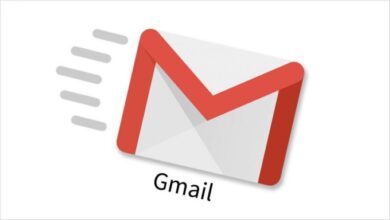طريقة الجمع في برنامج Excel: دليلك الشامل لجمع الأرقام بسهولة واحترافية
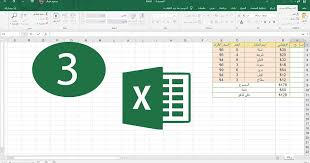
طريقة الجمع في برنامج Excel: دليلك الشامل لجمع الأرقام بسهولة واحترافية
يُعد برنامج Microsoft Excel من أهم أدوات إدارة وتحليل البيانات الرقمية في العالم.
فهو لا يقتصر على إنشاء الجداول فقط، بل يتيح تنفيذ عمليات حسابية دقيقة وسريعة.
من بين أكثر العمليات استخدامًا فيه عملية الجمع، التي تُعد أساسًا لكل تحليل رقمي أو مالي.
في هذا الدليل، ستتعلم طريقة الجمع في برنامج Excel خطوة بخطوة باستخدام الرموز والدوال المختلفة مثل SUM, SUMIF, وSUMIFS.
1. استخدام الرمز “+” لجمع الأرقام يدويًا
تُعتبر هذه الطريقة الأبسط والأكثر مباشرة، وتُستخدم عندما ترغب بجمع عدد محدود من القيم.
الخطوات:
-
فتح ملف Excel:
افتح ملفًا جديدًا أو ملفًا يحتوي على الأرقام التي تريد جمعها. -
إدخال الأرقام:
ضع الأرقام في خلايا مختلفة، مثل A1 وA2. -
كتابة الصيغة:
في الخلية التي تريد إظهار الناتج فيها، اكتب:ثم اضغط Enter، وستظهر النتيجة مباشرة.
💡 نصيحة: يمكنك الجمع بين خلايا مختلفة من صفوف أو أعمدة مختلفة باستخدام نفس الرمز.
2. استخدام دالة SUM لجمع نطاق من الخلايا
تُعد دالة SUM الطريقة الأكثر شيوعًا لجمع الأرقام في Excel، لأنها تُتيح جمع نطاق كبير من القيم بسهولة.
الخطوات:
-
أدخل الأرقام في خلايا متجاورة (مثل A1 إلى A5).
-
اختر الخلية التي تريد عرض النتيجة فيها (مثل A6).
-
اكتب الصيغة التالية:
-
اضغط Enter، وسيظهر المجموع الكلي في الخلية المحددة.
🔗 لمزيد من دوال Excel الأساسية، يمكنك الاطلاع على دليل دوال Excel المتقدمة.
3. جمع خلايا غير متجاورة باستخدام دالة SUM
يمكنك جمع خلايا متفرقة دون الحاجة إلى تحديد نطاق متصل.
الخطوات:
-
أدخل الأرقام في خلايا متفرقة مثل A1، A3، وA5.
-
في الخلية التي تريد عرض الناتج فيها، اكتب الصيغة التالية:
-
اضغط Enter، وستظهر النتيجة في الخلية.
🧩 ميزة إضافية: يمكنك الجمع بين النطاقات والخلايا الفردية في صيغة واحدة مثل:
4. الجمع بناءً على شرط باستخدام SUMIF وSUMIFS
في حالات معينة، قد تحتاج إلى جمع الأرقام وفقًا لمعيار محدد، مثل جمع المبيعات حسب نوع المنتج أو المنطقة.
دالة SUMIF (شرط واحد):
تُستخدم لجمع القيم في نطاق محدد عندما يتحقق شرط معين.
مثلاً، إذا كانت الخلايا من B1 إلى B5 تحتوي على أسماء الأقسام، والخلايا من A1 إلى A5 تحتوي على القيم المالية، يمكنك كتابة:
هذه الصيغة تجمع كل القيم في العمود A عندما تكون الخلية المقابلة في العمود B تساوي “مبيعات”.
دالة SUMIFS (عدة شروط):
عندما تحتاج لتطبيق أكثر من شرط واحد:
تقوم هذه الصيغة بجمع القيم من العمود A عندما تكون القيم في العمود B أكبر من 50، وفي العمود C أقل من 100.
📘 مصدر موثوق: راجع شرح دالة SUMIFS على موقع Microsoft.
5. استخدام AutoSum للجمع السريع
ميزة AutoSum تسهّل الجمع التلقائي دون كتابة الصيغ يدويًا.
الخطوات:
-
اختر الخلية التي تريد عرض النتيجة فيها، عادة أسفل عمود الأرقام.
-
انتقل إلى تبويب Formulas (الصيغ) في الشريط العلوي.
-
اضغط على AutoSum (Σ)، وسيقوم Excel بتحديد النطاق تلقائيًا.
-
اضغط Enter، وسيظهر المجموع فورًا.
⚙️ نصيحة: يمكنك استخدام الاختصار السريع Alt + = لتنفيذ AutoSum مباشرة.
الخاتمة
إن طريقة الجمع في برنامج Excel متعددة ومرنة، ما يجعل البرنامج مناسبًا لكل أنواع المستخدمين، سواء للمبتدئين أو المحترفين.
من الجمع البسيط باستخدام الرمز + إلى الدوال الذكية مثل SUMIF وSUMIFS، يمكنك تنفيذ أي نوع من عمليات الجمع بسهولة ودقة.
تعلم استخدام هذه الأدوات سيساعدك على تحليل بياناتك بشكل أسرع وأكثر فعالية.